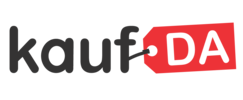27. Januar 2017, 11:46 Uhr | Lesezeit: 2 Minuten
Betrüger wollen mit dem iPhone-Browser Safari Kasse machen. Bemerkbar macht sich das an einer plötzlichen Bildschirmsperre. Wie Sie in einem solchen Fall reagieren sollten, erklärt TECHBOOK.
Eben surfte man noch, plötzlich zeigt der Safari-Browser von iPhone oder iPad einen Sperrbildschirm an. Momentan versuchen Internet-Betrüger durch diese Masche Nutzer abzuzocken. Die Polizei Niedersachsen warnt davor und rät Ruhe zu bewahren. Denn die Nachricht der Betrüger liest sich dramatisch.
Der Nutzer soll angeblich Straftaten begangen haben und wird über den Bildschirm zur Zahlung einer Geldstrafe aufgefordert. Die Sperrbildschirme stammen jedoch nicht von der Polizei. Dahinter stecken die URLs „pay-block.site“ oder „policeblock.com“ gepaart mit einem angeblichen Hinweis vom Bundeskriminalamt. Eine Falle!
Gegen eine Zahlung von 200 € in iTunes-Gutscheinen als Strafe innerhalb von 24 Stunden werde das Gerät angeblich wieder entsperrt. Auf die Forderungen sollte man auf keinen Fall eingehen. Wer solche Einblendungen erhält, kann sie mit einem simplen Trick entfernen (siehe unten).
Laut Polizei tauchen diese Erpressungsversuche häufig beim Besuch pornografischer Webseiten oder illegaler Streamingdienste auf. Doch auch unseriöse oder manipulierte Werbeanzeigen können eine Ursache für den Betrug sein. Die Seite, auf der die Einblendung auftauchte, sollte man also nicht wieder aufrufen.

Foto: Polizei Niedersachsen

Fiese Masche „Porno-Gucker“ werden von Betrügern erpresst

Phishing-Versuch Vorsicht Abzocke! Polizei warnt vor gefälschten Amazon-Mails

Betrug im Netz Polizei warnt vor Kreditkarten-Betrug auf Kleinanzeigen
So befreien Sie sich von der Betrugsseite
Schließen Sie den Browser über die Home-Taste. Wechseln Sie in das „Einstellungen“-Menü des iPhones oder iPads. Dort scrollen Sie etwas herunter und gehen in den Bereich „Safari“.
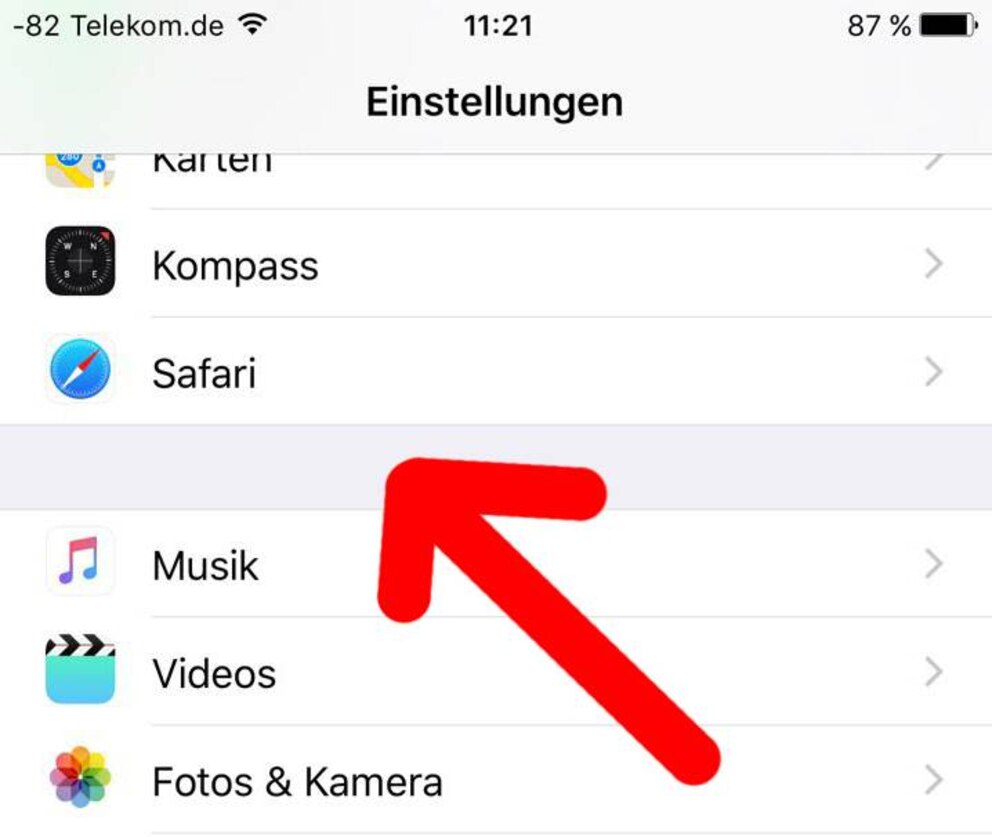
Tippen Sie nun auf „Verlauf und Websitedaten löschen“. Hinweis: Dabei löscht Safari all sein Wissen darüber, was Sie in letzter Zeit im Browser gemacht haben, wie etwa besuchte Webseiten.

Foto: TECHBOOK
Bestätigen Sie das ganze mit einem Tipp. Danach können Sie den Safari-Browser wie gewohnt weiternutzen. Die Vorgehensweise für andere Browser ist meist ähnlich.